デュアルコアCPU搭載の超高速転送NAS。I-O DATA独自の技術でデータ損失リスクを低減する2ドライブモデルHDL2-AA。

(写真右)デュアルコアCPU搭載の超高速転送NAS 2ドライブモデルHDL2-AA
5年ぶりにフルモデルチェンジされたI-O DATAの一般向けNAS。デュアルコアCPU搭載、超高速NAS「HDL-AAシリーズ」(シングルモデル)が先行発売され、既にご購入された方もいらっしゃるかと思います。
今回ご紹介するのは、2ドライブモデル「HDL2-AAシリーズ」です。HDL2-AAシリーズは転送速度(リード)最大116MB/sの超高速化を実現。2016年10月8日にベルサール秋葉原で開催された「NAS EXPO 2016 秋」でも注目度が高く、私も自宅用に購入しました。

(写真)10月8日ベルサール秋葉原で開催された「NAS EXPO 2016 秋」

(写真)筐体が刷新。デュアルコアCPU搭載の超高速転送NAS
2ドライブモデルHDL2-AA


(写真)刷新された「LAN DISK」ロゴ。(上はI-O DATA ロゴ)

(写真)超高速 読み込み速度 116MB/s

(写真)USB 3.0ポートと高速GigabitLAN対応
HDL2-AAシリーズは、2TBモデルのHDL2-AA2、4TBモデルのHDL2-AA4、6TBモデルのHDL2-AA6の3タイプがあります。私は4TBタイプを購入しました。

(写真)4TBモデルのHDL2-AA4
購入後、早速、開封してみました。
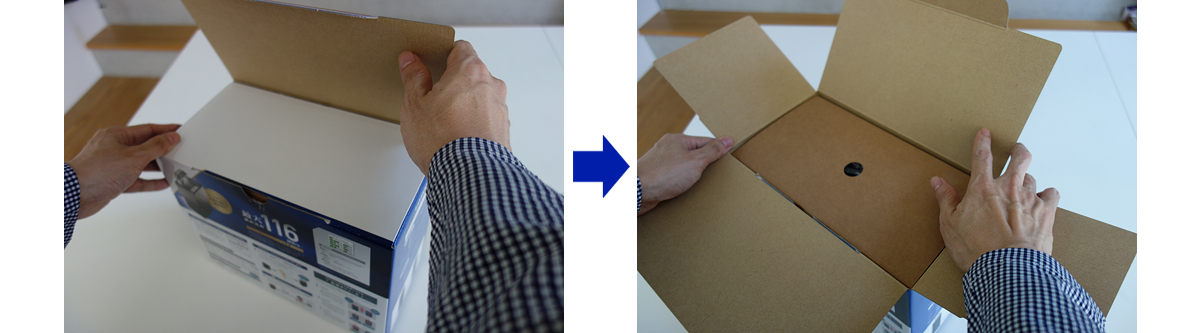


(写真)同梱物
HDL2-AAもI-O DATAの他のNASと同様、かんたんに接続、設定できます。
・接続の仕方
1.LANケーブルを接続。
2.HDL2-AA本体の電源を入れてください。

(写真)HDL2-AAとルーターを接続
※必ず、LANケーブルを先に接続してください。
LANケーブルを接続する前にHDL2-AAの電源を入れると、正しくネットワークに繋がらなくなります。
3.電源を入れると中央の緑色のランプが点滅します。
4.HDD1 HDD2のランプが点灯し、ピーっという音と共に中央の点滅が完全に点灯したら、起動完了です。

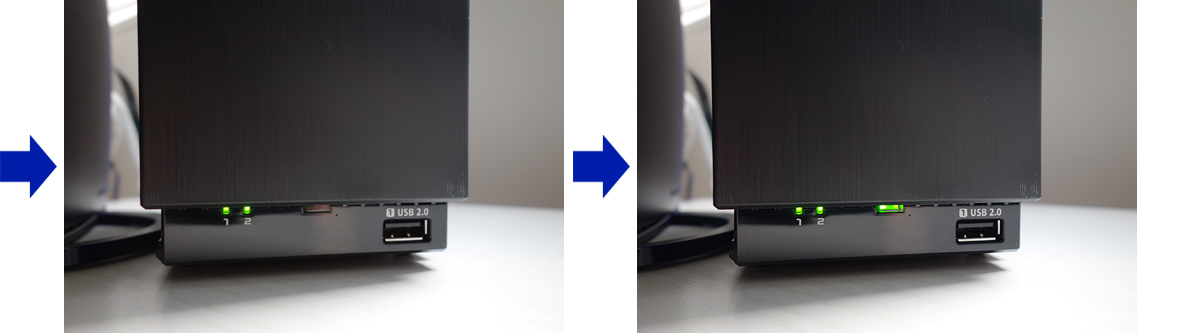
HDL2-AAとルーターの接続完了後は、
・設定画面へアクセス
・管理者パスワードと初期設定
・アクセスユーザーの作成と、アクセス権の設定
をすることで、共有フォルダーにアクセスでき、HDL2-AAの利用ができるようになります。
※設定の詳細は「画面で見るマニュアル」をご参照ください。
LAN DISK CONNECTをインストールしよう(Windows)
HDL2-AAとルーターの接続完了後、LAN DISK CONNECTをインストールすると、アクセスが便利になります。
1.記憶域にある、HDL2-AA(LAN DISK)を選択。
2.セットアップをスタート
3.LAN DISK CONNECTをインストール
4.インストール完了後、デスクトップに「LAN DISK」アイコンが表示されます。
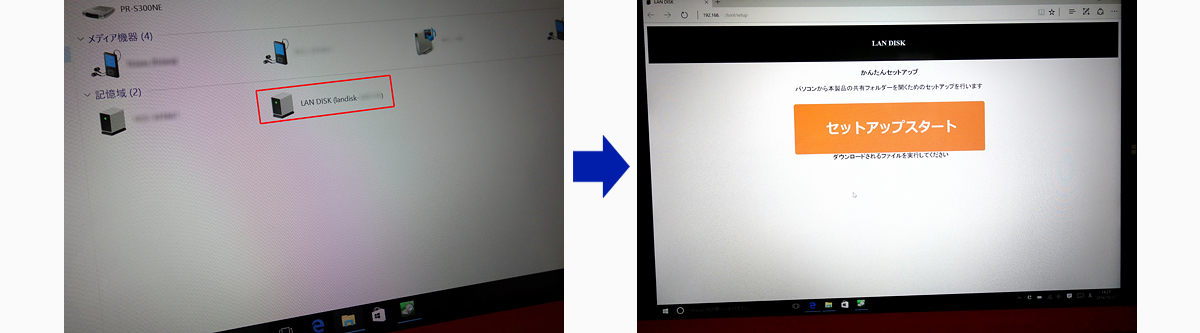
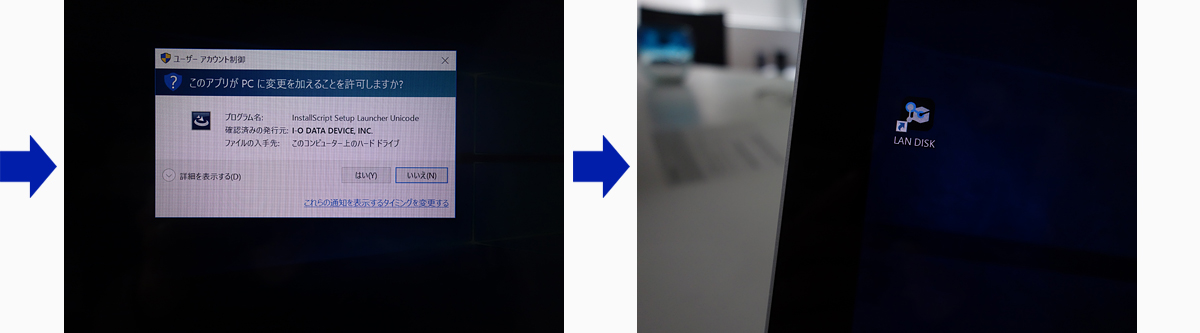
(写真)LAN DISK CONNECTのインストール
インストール後は、「LAN DISK」アイコンをクリックすると、HDL2-AAのアイコンがあります。クリックすると、共有フォルダーにアクセスすることができます。
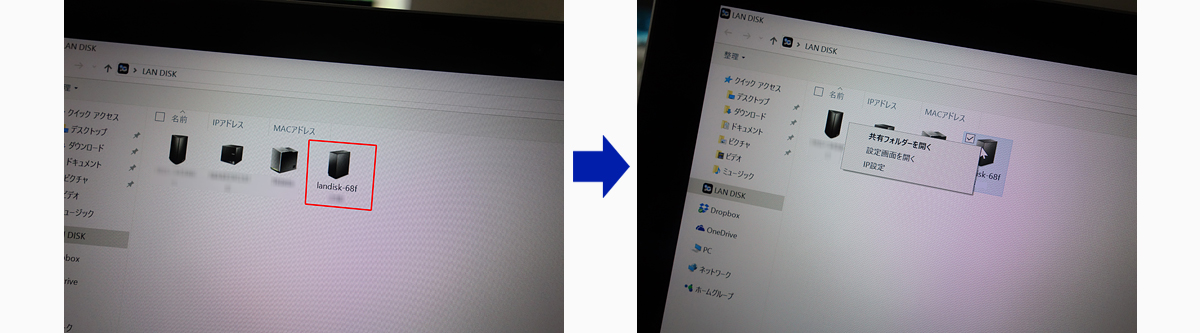
(写真)共有フォルダーへのアクセス
HDL2-AAを購入した理由
データ損失リスクを低減する「拡張ボリューム」
私は、今までもNASは2ドライブタイプを利用、ハードディスク1台の故障時でも大切なデータを守ることができるように、ミラーリング(※)させて使っています。
※ミラーリング・・・ハードディスクの破損によってデータが失われないように2台のハードディスクに対して同時に同じデータの書き込みをすること
ただ、ミラーリングさせても同時に2台のハードディスクが故障することもあります。同時故障を回避するためには、NASのデータをさらに違うHDDなどに保存するバックアップが大事ですが、NAS本体で2台のハードディスクが同時に壊れないように何か施せないのかと考え出されたのが「拡張ボリューム」です。
拡張ボリュームとは、I-O DATA独自のデータ二重化技術で、2台同時のハードディスク故障を極力低減させ、データを安全に守るための仕組みです。拡張ボリュームでは、書き込み時には同時に2台のHDDへファイルの書き込みを行いますが、読み込み時は片方のHDDから読み込みが行われます。このことにより、HDDの稼働時間が分散されるので、同時に2台のHDDが故障する可能性が低減されています。
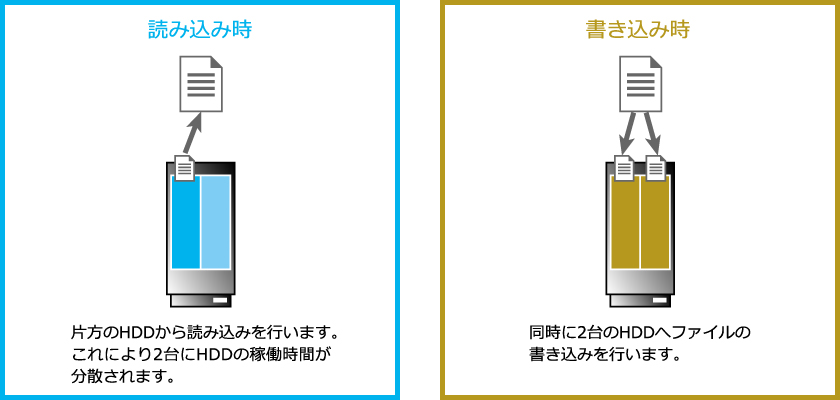
(図)I-O DATA独自のデータ二重化技術「拡張ボリューム」
拡張ボリュームは、法人向けNAS「LAN DISK Hシリーズ」から採用されていて、その機能が一般向けNASに初めて搭載されたのが今回の「HDL2-AAシリーズ」です。私が今回、HDL2-AAを購入したのは、この拡張ボリュームが搭載されたことが大きな理由です。
なお、この技術は、通常のRAIDのようにブロック単位ではなく、ファイル単位のミラーリングを行うので、高速な処理を実現し、容量の増設も容易です。
| 拡張ボリューム | RAID 1 | |
|---|---|---|
| 冗長性の操作単位 | ファイル単位 | ブロック単位 |
| 速度 | ○ | △RAIDモードにより低下 |
| HDDの稼働時間 | 2台のHDDが分散され故障の確率を低減 | 2台のHDDが同じなので、拡張ボリュームと比較して故障の確率は高まる |
| 拡張性 | ○(運用中に容量の増設が可能) | × |
(表)拡張ボリュームとRAID 1の比較
もちろん、HDL2-AAは、データ保護、安全面においてハード面でも配慮されています。シングルドライブのHDL-AA同様、厳選部品の採用、エアフロー対策、WDのドライブ採用は言うまでもなく、制振性能を高め、安定したデータ転送を可能にするためにドーム状のゴム足も取りつけました。内部も厚みのあるメタルパーツを採用するなど衝撃に強い構造を実現しています。電源が抜け落ちないように配慮されたケーブルフックなど細かな所に安全面への配慮が施されています。

(写真)制振性能を高めるドーム状のゴム足
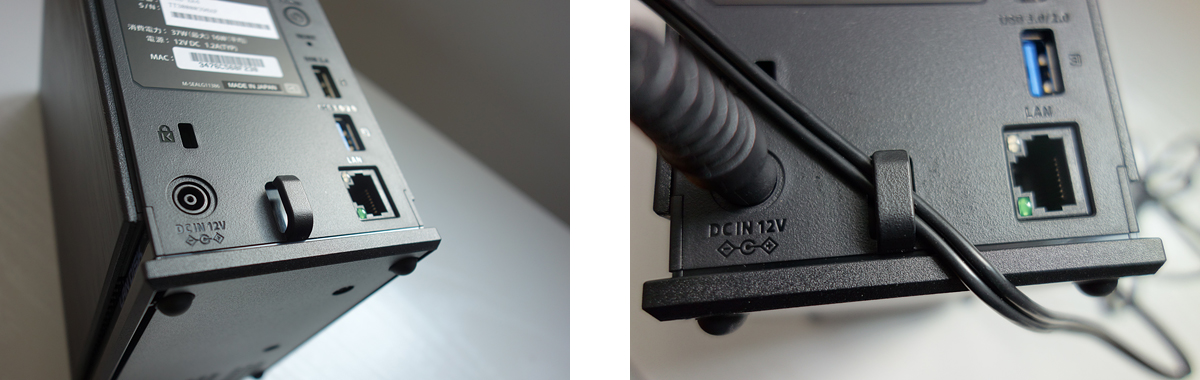
(写真)電源に配慮されたケーブルフック
多様なバックアップ機能で、大事なデータを守る。
I-O DATA独自の「履歴差分バックアップ」
HDL2-AAシリーズには、様々な目的に応じた多様なバックアップ機能が充実しています。中でも、I-O DATA独自の「履歴差分バックアップ」は、バックアップした時点でのファイルやフォルダーの構造が日付ごとに丸ごと残ります。ファイルを間違って消したり、更新したりしてしまった場合、日付を指定して復元することができます。
また、フルバックアップ後は、差分のみバックアップされますので、容量が最小で、バックアップ時間やデータ損失時のリカバリー時間が短縮されます。
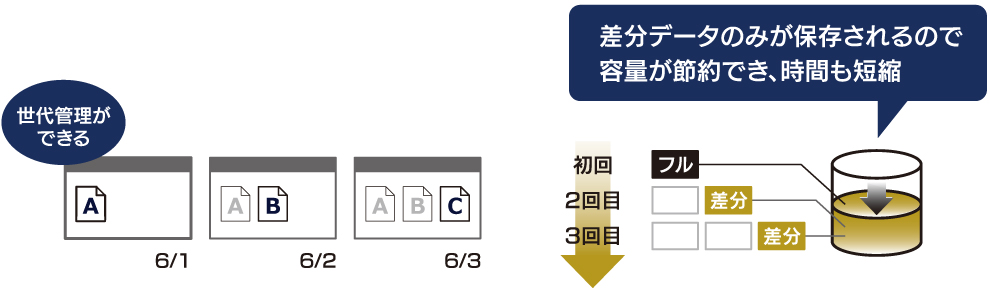
(図)履歴差分バックアップ
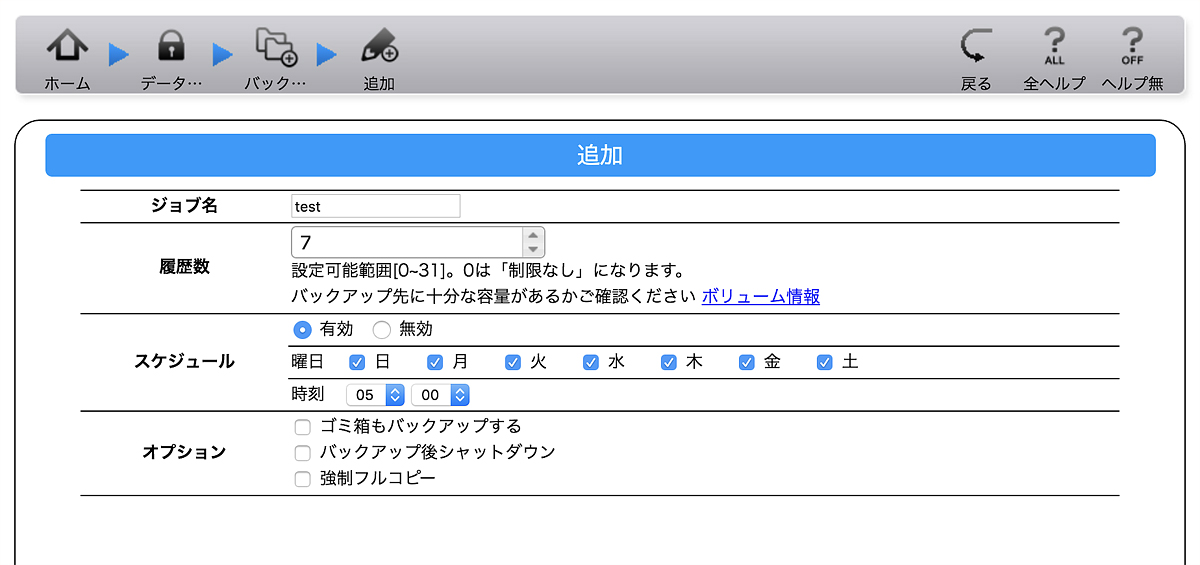
(写真)設定画面。履歴数も任意で設定。
バックアップのスケジュール(曜日)や時間も設定できる。
その他、高機能なイメージバックアップソフト「Acronis True Image Personal 2016」(Windows専用)が無償ダウンロードできます。大切な写真や書類やデータはもちろんのこと、各種プログラム、アドレス帳などOSやアプリケーションもまるごとバックアップすることが可能です。
必要な機能を加えて進化する「アドオン」(パッケージ)機能
HDL2-AA購入時には、Windows共有(Sambaなど)NASの基本利用のみ利用できる状態です。例えば、PCデータの書き出し、読み込みだけでNASを使う人には、他の機能は必要なく、メモリーの消費を抑えることで、転送速度やNASとしてのパフォーマンスを最大限、活かして利用することができます。
その他の機能は、追加して楽しむことができます。例えば、動画や写真を大画面で見たり、音楽も楽しめる「メディアサーバー」として使いたい、また「クラウドと連携」して使いたいなどの要望は、HDL2-AAは、アドオンという形で、必要な機能を追加して進化させることができます。
最初は、シンプルな機能だけ使っていた人も、違う使い方をしたくなる場合、ご利用の環境に応じて必要な機能だけを追加(アドオン)することで、自分好みにカスタマイズできる、新しいNASの概念がHDL2-AAにはあります。
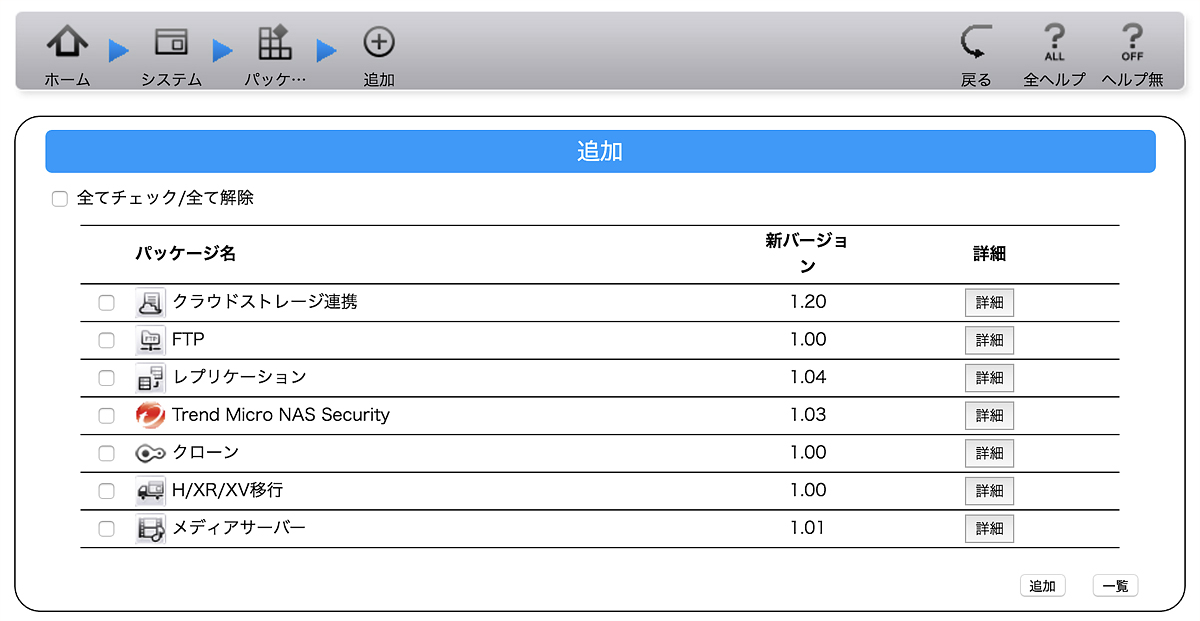
(画面)アドオン追加画面
2016年10月からTrend Micro NAS Security(ライセンスの購入が必要)にも対応されました。HDL2-AAの全共有フォルダーのウィルスチェックが可能です。
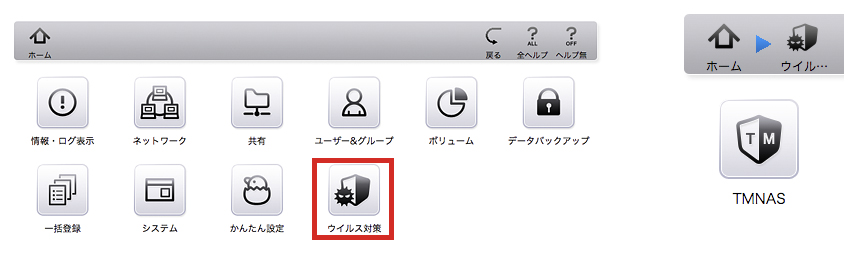
(画面)Trend Micro NAS Securityのアドオン
また、今後の追加機能として外出先からデータアクセスできる「Remote Link Files」や、TV録画した番組をダビング、DTCP-IP対応プレイヤーで再生できる機能が予定されています。ますます楽しみです。

HDL2-AAは読み込み最大116MB/sでありながら、拡張ボリュームや履歴差分バックアップ機能などのデータに対しての安全面に配慮され、アドオン機能で進化するNASです。その他にも、ミラーリングせずRAID 0(ストライピング/シングル)で、最大容量6TBのNASとして利用することも可能ですし、もちろんRAID 1の設定も可能です。
※購入時は拡張ボリュームに設定させています。
HDL-AAと同様、旧NAS(当社製、他社製)の買い替えの際もデータコピーもかんたんです。是非、一度、NASの進化を体感してみてください。
(参照)データコピーの仕方
設定以外はPCいらずのかんたんデータコピー機能を使って古いNASからデータ移行
http://www.iodata.jp/ssp/magazine/53/(ページ中央ご参照)
◎関連リンク
デュアルコアCPU搭載 超高速NAS(2ドライブモデル)「HDL2-AAシリーズ」(商品ページ)
デュアルコアCPU搭載 超高速NAS(2ドライブモデル)「HDL2-AAシリーズ」(購入ページ)
本記事の内容については、サポートのお問い合わせ対象外となります。予めご了承ください。


 商品一覧
商品一覧



